Мы здесь, в The Windows Club, в настоящее время тестируем последнюю версию Windows 8 и поэтому регулярно публикуем на нем статьи о новых функциях, приемах и устранении неполадок. Windows 8 немного отличается от предыдущей Окна editions, представила удивительную функцию многозадачности. Мы уже видели про базовую навигацию в Windows 8. Сегодня мы поговорим о многозадачности приложений Metro в Windows 8.
Процесс одновременного выполнения двух или более задач на одном экране компьютера называется многозадачностью. Как мы все знаем, Windows 8, помимо обычных программ, также предлагает приложения с пользовательским интерфейсом Metro, называемые просто как метро Программы. Так работает два или более метро одновременное использование приложений в Windows 8 называется многозадачностью.
Многозадачность приложений Metro в Windows 8
Теперь давайте обсудим, как выполнять многозадачность в Windows 8. Видите ли, это очень просто, и как только вы сделаете это для себя, вы обнаружите, что многозадачность очень проста. Вот как это сделать:
1. нажмите Ключ Windows+ . комбинация на клавиатуре. Он защелкнет текущий метро приложение в левой части экрана. Если у вас нет метро приложение, вы увидите пустое место.
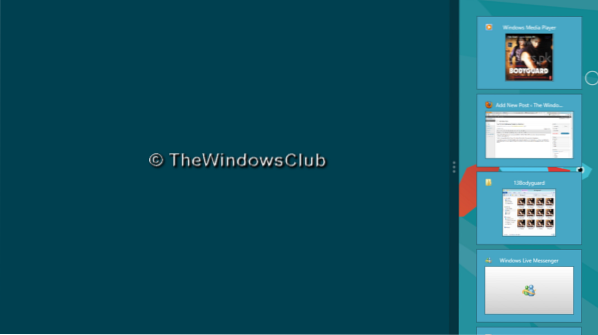
2. Двигаясь дальше, нажмите кнопку Ключ Windows Теперь это приведет вас к Стартовый экран Metro. Выбери любой метро приложение по вашему желанию. Например, выберем Музыка приложение.
это оно! Как только вы выберете Музыка приложение из Стартовый экран, он заполняет пустое пространство (показано в пункте 1). Также примечательно то, что второе приложение не открывается в полноэкранном режиме. Таким образом, вы вошли в режим многозадачности.

3. После входа в режим многозадачности вы можете использовать различные комбинации, чтобы справиться с этим.
- Нажатие Клавиша Windows + Shift + . чтобы схватить текущий метро приложение в правой части экрана
- Переместите курсор в верхний левый угол, чтобы увидеть эскизы метро Программы. Если вы переместите курсор, вы увидите предварительный просмотр открытых приложений. Alt-Tab также позволит вам переключаться между открытыми приложениями.
- Вы можете развернуть или свернуть представление метро app, растягивая разделитель посередине
- Вы можете выбрать нужную вкладку на боковой панели, что упростит замену
Многозадачность значительно улучшит работу вашего ПК с Windows 8 и поможет вам быстрее выполнять задачи. Но обратите внимание, что для возможности многозадачности Metro Apps на устройствах без сенсорного экрана разрешение вашего экрана должно быть не менее 1366 × 768, чтобы можно было разделить экран.

 Phenquestions
Phenquestions


